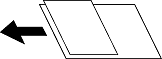스캔한 이미지의 저장 형식을 선택합니다.
PDF, PDF/A 또는 TIFF를 파일 형식으로 선택하는 경우, 모든 원본을 하나의 파일 (여러 페이지)로 저장할지 또는 각 원본을 별도 (한 페이지)로 저장할지 선택합니다.
압축비:
스캔 이미지를 얼마나 압축할지를 선택합니다.
PDF 설정:
저장 형식 설정을 PDF로 선택하면 PDF 보안을 설정할 수 있습니다.
PDF 파일을 열 때 비밀번호가 필요한 PDF 파일을 생성하려면 문서 열기 비밀번호를 설정하십시오. 인쇄 또는 편집할 때 비밀번호가 필요한 PDF를 만들려면 권한 비밀번호를 설정하십시오.
용지 너비가 같은 원고는 혼합하여 ADF에 넣을 수 있습니다. A3 와 A4, B4 와 B5 혼합하여 스캔하면 원본과 같은 크기의 용지에 인쇄합니다. 원본의 폭을 아래 그림과 같이 정렬하여 원본을 올려 놓습니다.